Hoe een terugkerende vergadering in Teams in te stellen

Heeft u terugkerende vergaderingen op MS Teams met dezelfde teamleden nodig? Leer hoe u een terugkerende vergadering in Teams kunt instellen.
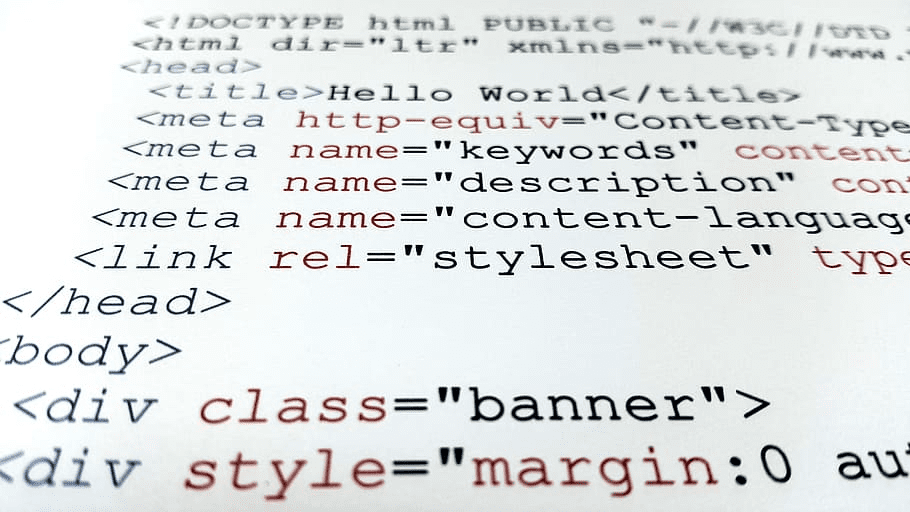
De meeste mensen zijn gewend om vensters naast elkaar te plaatsen, wanneer ze twee documenten, twee exemplaren van hetzelfde programma of twee verschillende programma's willen openen. Het openen van meerdere documenten kan een grote hulp zijn voor een ontwikkelaar, omdat het u kan helpen terug te verwijzen naar een ander programma met een externe functie of functieaanroep erin die u moet gebruiken of afhandelen.
Als u meer dan één document tegelijk in Notepad++ wilt zien, kunt u gewoon een tweede venster openen en ze samenvoegen. Als alternatief kunt u het hoofdvenster in twee subvensters splitsen en vervolgens uw documenten naar wens overdragen tussen subvensters.
Meerdere documenten tegelijk bekijken
Om het Notepad++-venster in twee subvensters te splitsen, klikt u met de rechtermuisknop op een geopend tabblad en klikt u vervolgens op "Verplaatsen naar andere weergave" of "Kloon naar andere weergave".
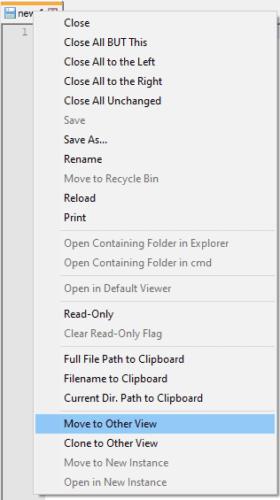
Klik met de rechtermuisknop op een geopend tabblad en klik vervolgens op "Verplaats naar andere weergave" of "Kloon naar andere weergave".
"Verplaatsen naar andere weergave" zal het tabblad verplaatsen naar het andere subvenster, of er een maken als er nog geen is. "Kloon naar andere weergave" opent een tweede kopie van het tabblad in het andere subvenster of maakt er indien nodig een aan.
Het gebruik van "Verplaatsen naar andere weergave" is handig als u specifiek twee verschillende documenten wilt openen. "Klonen naar andere weergave" opent een tweede kopie van het document, uw huidige wijzigingen aan het document worden doorgevoerd in het gekloonde document. Nadat een document is gekloond, heeft elke wijziging aan de ene onmiddellijk invloed op de andere versie, ze blijven identiek.
U kunt zelfstandig door een gekloond bestand scrollen, dit kan met name handig zijn als u wilt controleren hoe iets bovenaan een document is gedefinieerd terwijl u iets verderop in het document bewerkt.
De subvensters staan standaard naast elkaar. U kunt ze in plaats daarvan boven elkaar plaatsen door met de rechtermuisknop op de scheidingslijn te klikken en vervolgens op "Rotate to right" of "Rotate to left" te klikken.
Tip: "Rechts" draaien betekent 90 graden met de klok mee, terwijl "links" 90 graden tegen de klok in betekent.
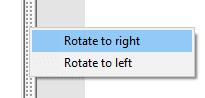
U kunt de subvensters verticaal in plaats van horizontaal stapelen door met de rechtermuisknop op de scheidingslijn te klikken en vervolgens op "Rotate to right" of "Rotate to left" te klikken.
Heeft u terugkerende vergaderingen op MS Teams met dezelfde teamleden nodig? Leer hoe u een terugkerende vergadering in Teams kunt instellen.
Wij laten je zien hoe je de markeerkleur voor tekst en tekstvakken in Adobe Reader kunt veranderen met deze stapsgewijze tutorial.
In dit tutorial laten we je zien hoe je de standaard zoominstelling in Adobe Reader kunt wijzigen.
Spotify kan vervelend zijn als het automatisch opent telkens wanneer je je computer opstart. Schakel het automatische opstarten uit met deze stappen.
Als LastPass niet kan verbinden met zijn servers, wis dan de lokale cache, werk de wachtwoordmanager bij en schakel uw browserextensies uit.
Microsoft Teams ondersteunt momenteel niet het native casten van uw vergaderingen en gesprekken naar uw TV. Maar u kunt een schermspiegelingsapp gebruiken.
Ontdek hoe je OneDrive Foutcode 0x8004de88 kunt oplossen zodat je je cloudopslag weer aan de praat kunt krijgen.
Ben je benieuwd hoe je ChatGPT in Microsoft Word kunt integreren? Deze gids laat precies zien hoe je dat doet met de ChatGPT voor Word-add-in in 3 eenvoudige stappen.
Houd de cache in uw Google Chrome-webbrowser leeg met deze stappen.
Kruisverwijzingen kunnen uw document gebruiksvriendelijker, georganiseerd en toegankelijker maken. Deze gids leert u hoe u kruisverwijzingen in Word kunt maken.






